什么是kali linux ,这个问题我们来看一下维基百科的解答。
Kali Linux是基于Debian的Linux发行版, 设计用于数字取证和渗透测试。由Offensive Security Ltd维护和资助。最先由Offensive Security的Mati Aharoni和Devon Kearns通过重写BackTrack来完成,BackTrack是他们之前写的用于取证的Linux发行版 [1]。
Kali Linux预装了许多渗透测试软件,包括nmap (端口扫描器)、Wireshark (数据包分析器)、John the Ripper (密码破解器),以及Aircrack-ng(一套用于对无线局域网进行渗透测试的软件).[2] 用户可通过硬盘、live CD或live USB运行Kali Linux。Metasploit的Metasploit Framework支持Kali Linux,Metasploit一套针对远程主机进行开发和执行Exploit代码的工具
1、下载kali linux 镜像文件
去kali linux 官网下载iso 文件,目前最新版是1.0.7。
2、通过u盘来安装,先写u盘启动盘,下一个写U盘启动盘的工具,我这里用的是一款叫软碟通的软件。
选"bootable"-- "write Disk Image"

选择镜像文件。
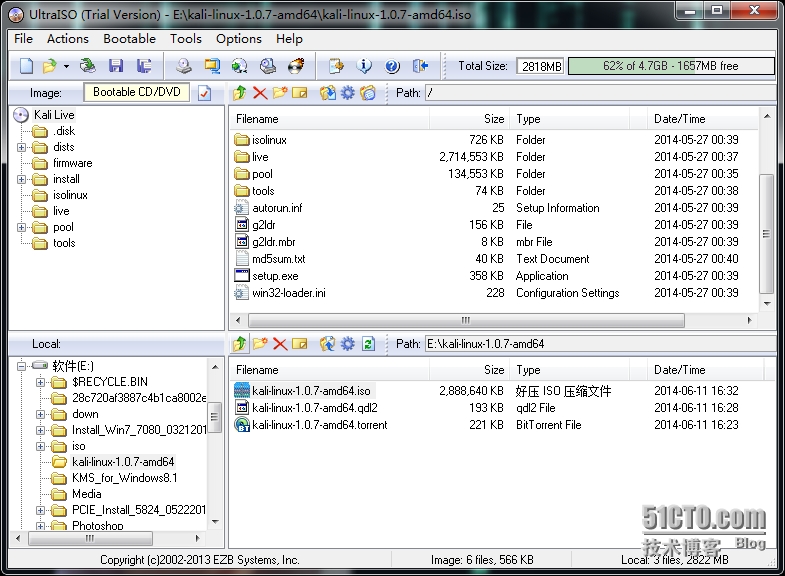
3、先写入syslinux
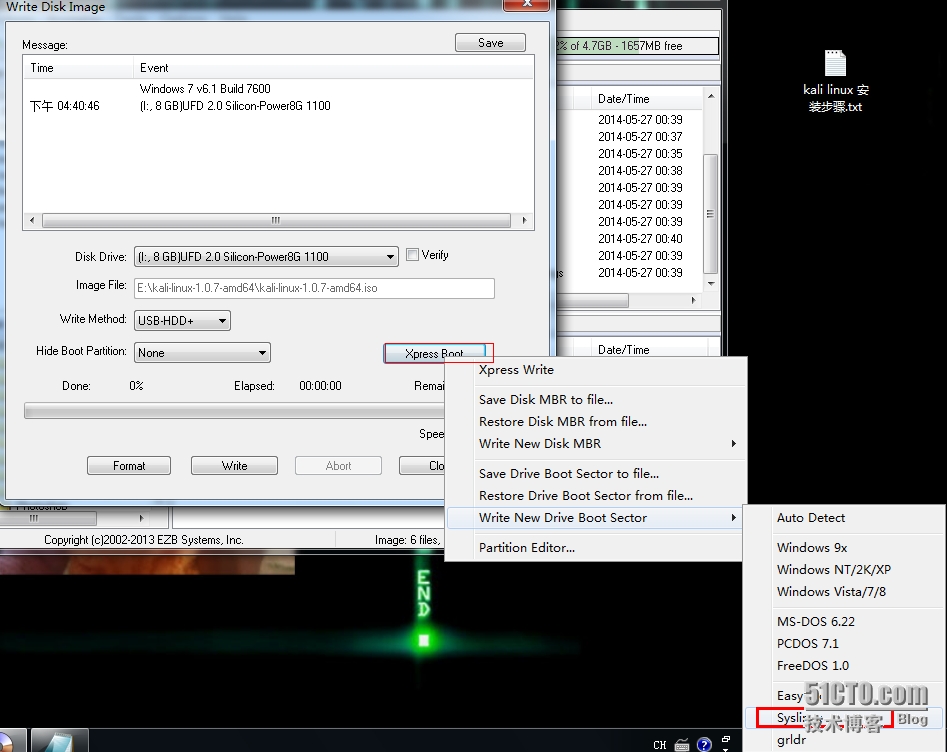
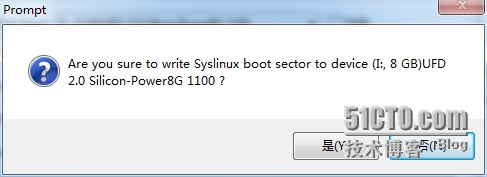
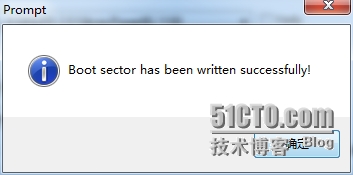
4、再将镜像文件写入到U盘中。
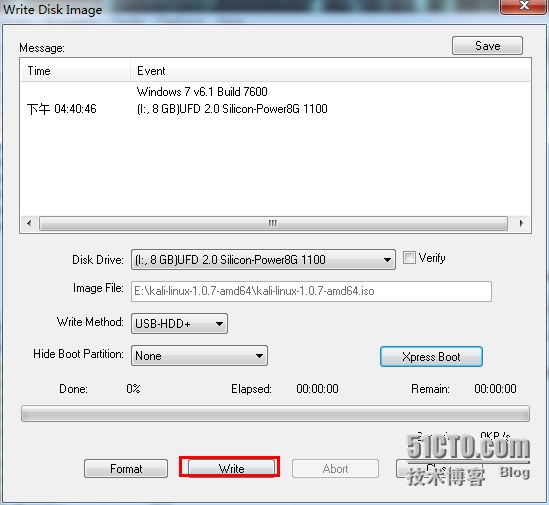
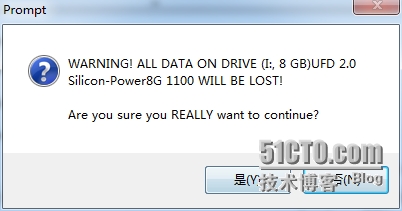
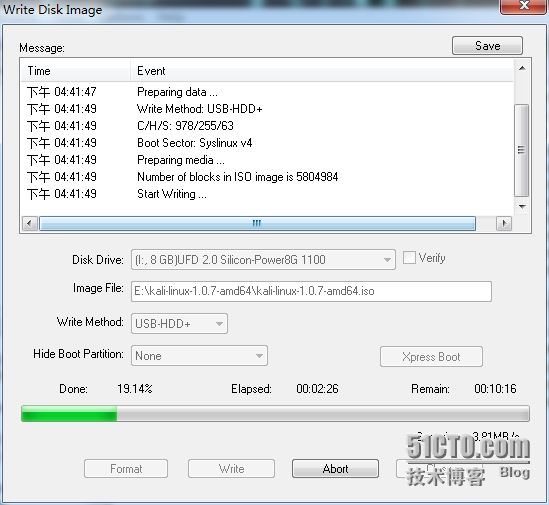
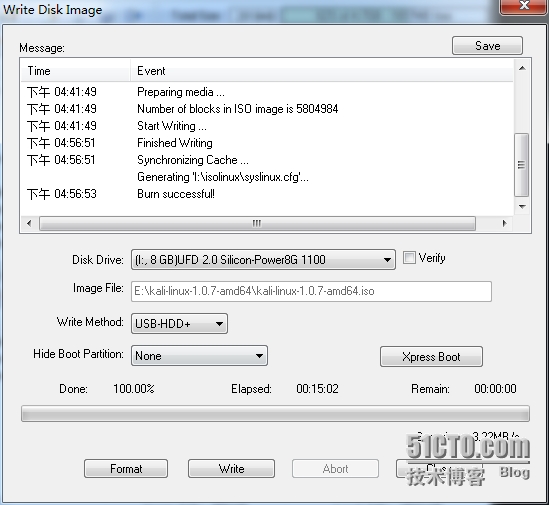
5、首先安装windows系统,装好windows系统后,将一部分磁盘空间分出来,这部分空间不用进行分区之类的。直接成未分配可用空间。然后kali linux 就安装在这一部分未分配的空间中。(windows安装及分配磁盘空间略。)
6、根据不同的电脑BIOS,在电脑启动过程中按F12或其它选项,选中U盘启动,接下来进入kali linux的安装。
7、从U 盘启动后,然后我们进入kali linux 的安装。当然,我们也可以直接在U盘中使用,我这里是安装到硬盘中, 选择install
8、选择语言,kali linux已经能很好的支持中文版的了。个人建议,能用英文版的就用英文版的。学IT的,还是要懂一些英文的,虽然我自己的英文水平也不怎么样。呵呵!
9、当你选择中文版,kali linux 会有一个提示,说我们所选的语言安装程序编译不完整,这个我们不用管,直接选择继续即可。或者返回安装英文版的也可以。
10、选择时区,根据自己所在地选择相对应的时区。
11、配置键盘,默认都是美国英语这一类型。
12、加载额外的组件。
13、探测到部分硬件驱动不是开源的,这时系统会你是否要加载缺失的固件,通常情况下,我们都选择“否”,然后等系统安装完成后,再去更新不开源的驱动即可。
14、配置IP地址,方便 后续更新网络镜像文件。当然前提条件是插好网线之类的。
15、配置系统的主机名。自定义!
16、配置域名,我们默认为空即可。或自行修改。
17、设置ROOT 的密码。温馨提示,设置完后,请记住,别忘记了!
18、确认ROOT密码。
19、设置系统时间,网络正常的情况下,系统会自动从网络时间服务器读取时间。
20、磁盘分区,这里我们选择第一项,由前面安装完windows后留出来的空间空间。
21、进行磁盘分区,我们可以将不同的目录放到不同的分区, 默认情况下,使用将所有文件放在同一个分区中即可,当然如果你技术够强的话,也可以选择下面的分区方案。
22、分区设定结束,并将修改写入到磁盘。
23、将分区的修改写入到磁盘。
24、分区格式化。
25、分区格式化完成后,开始安装系统。
 25、系统安装完成后,检测到发现有网络镜像可以来补充安装盘的内容,我们选择使用网络镜像。
25、系统安装完成后,检测到发现有网络镜像可以来补充安装盘的内容,我们选择使用网络镜像。
26、 根据实际网络情况,看是否使用了http代理,没有,再填写http代理地址和端口,如果没有,则不需要填写。直接选择继续即可。
27、扫描镜像站点。然后下载新的软件。
28、下载并配置新的软件包,根据网线速来决定下载时间。
29、系统检测到计算机上还安装了其它操作系统,也就是我们之前安装过的windows 。在这里系统确认我们是否将新的GRUB启动引导器安装到主引导记录中,我们选择是,这样,等安装完,我们就能自由选想要进入的操作系统。
30、安装GRUB启动引导器过程。
31、结束安装进程。
32、这时取出安装光驱或U盘启动盘。系统重新引导,到这时,系统就已经安装完成了。
33、计算机重启后,我们会看到grub 菜单,让我们自行选择想要进入的系统,的我的grub 是修改了的。 如何修改grub ,请自行度娘或谷哥, "kali linux 安装后配置"
34、我们看到了登录界面,输入前面我们设置好的用户名跟密码,这样我们就能进行kali linux系统了,
35、呵呵。到这,所有的安装步骤都已经完成,最后来秀一个我的桌面。。
小弟才疏学浅,有很多写的不好的地方,望各位大侠,多指教!!
同时也欢迎各位一起来探讨!!
本文出自 “ANYSECDL资料档” 博客,请务必保留此出处http://pcx826.blog.51cto.com/2205838/1431294
windows kali linux 双系统安装图解,布布扣,bubuko.com
原文地址:http://pcx826.blog.51cto.com/2205838/1431294